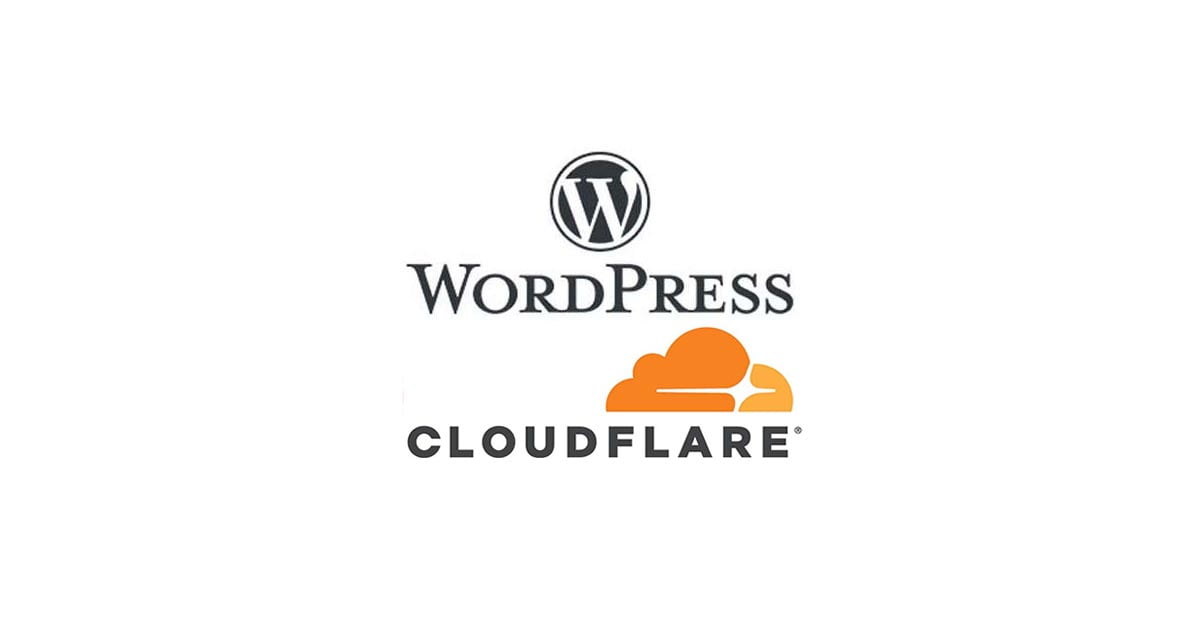Cập nhật: 11/01/2025
Trang WordPress của mình thường hay bị spam bình luận trên các bài viết. Đa số các bình luận này đều được tạo ra từ các bot (người máy) của nước ngoài, có nội dung quảng cáo. Để chặn các bình luận kiểu này, mình đã sử dụng dịch vụ chống spam miễn phí của Cloudflare có tên Cloudflare Turnstile. Dịch vụ này sẽ thực hiện việc xác thực người dùng trước khi cho phép đăng tải bình luận trên bài viết của mình.
Cơ chế hoạt động của Turnstile là sẽ chạy một đoạn JavaScript trên trình duyệt của người dùng và yêu cầu trình duyệt xử lý đoạn script (mã) này trong vòng vài giây. Thông thường các spam bot được chạy tự động bằng các phần mềm chuyên dụng chứ không phải bằng trình duyệt, nên sẽ không thể xử lý các đoạn mã này. Do đó các spam bot sẽ không thể bình luận trên trang của mình nữa. Sau đây mình sẽ trình bày về cách chống spam cho WordPress bằng Cloudflare Turnstile.
1. Điều kiện tiên quyết
Để sử dụng được dịch vụ này yêu cầu bạn phải thỏa các điều kiện sau:
- Đã có sẵn tên miền, nếu chưa có thể tham khảo bài cách mua tên miền siêu rẻ giá 1 USD/năm trọn đời của mình.
- Đã có tài khoản tại Cloudflare, nếu chưa bạn có thể nhấn vào liên kết https://dash.cloudflare.com/sign-up để đăng ký.
- Đã có sẵn trang WordPress đang hoạt động, nếu chưa bạn có thể xem bài xây dựng và bảo mật cho WordPress với OpenLiteSpeed và Cloudflare hoặc bài Xây dựng trang WordPress bằng OpenLiteSpeed Docker và Cloudflare Tunnel
2. Đăng ký dịch vụ Cloudflare Turnstile
- Đầu tiên bạn vào trang quản lý tên miền của Cloudflare tại địa chỉ: https://dash.cloudflare.com/
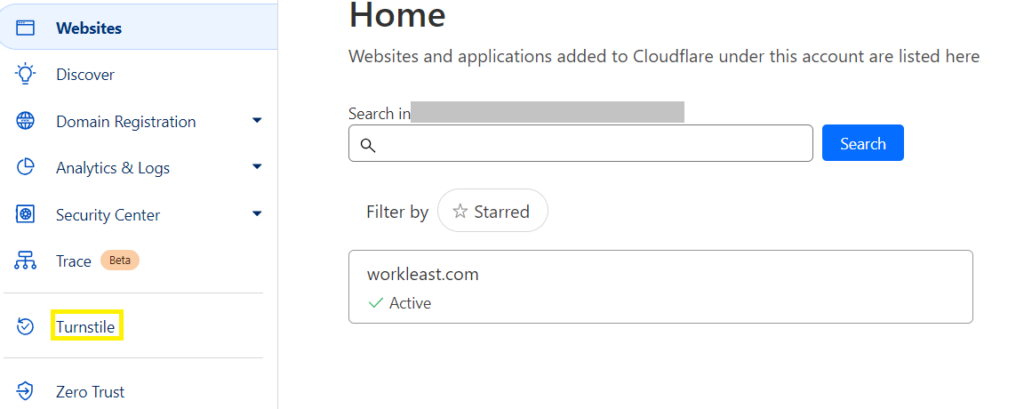
- Sau đó chọn “Turnstile từ menu.

- Nhấn vào nút “Add site” để tiếp tục
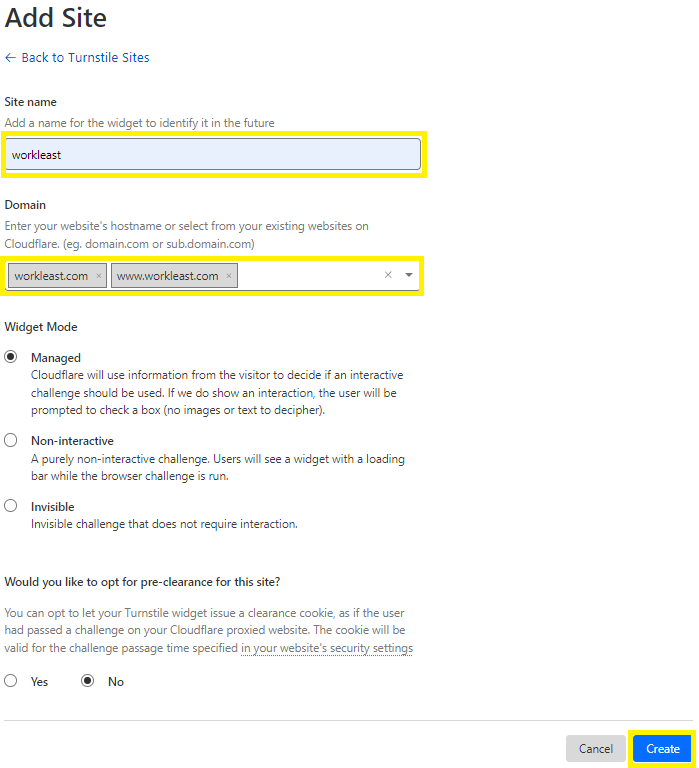
- Ở giao diện “Add Site”, điền tên trang web và tên miền của bạn vào, sau đó nhấn nút “Create”
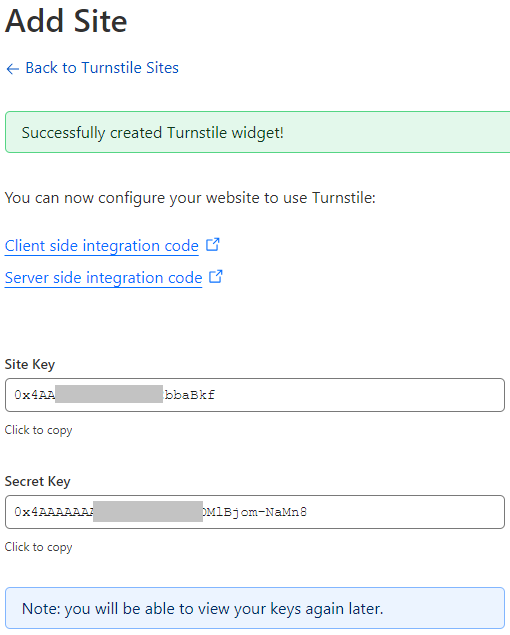
- Cloudflare sẽ hiển thị 2 khóa để bạn sao chép là Site Key và Secret Key. Bạn cứ tạm để đó và tiếp tục cài đặt ở trang WordPress.
3. Cài đặt plugin Simple Cloudflare Turnstile
- Bạn mở trang admin của WordPress và cài đặt plugin “Simple Cloudflare Turnstile” vào
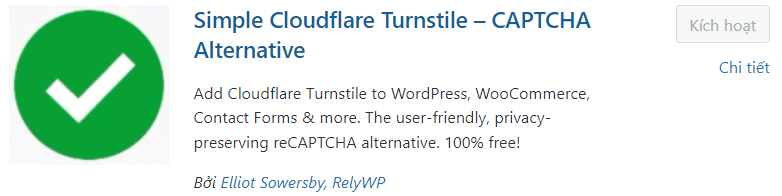
- Sau khi kích hoạt, plugin sẽ yêu cầu bạn nhập 2 khóa đã tạo ở trang Turnstile của Cloudflare
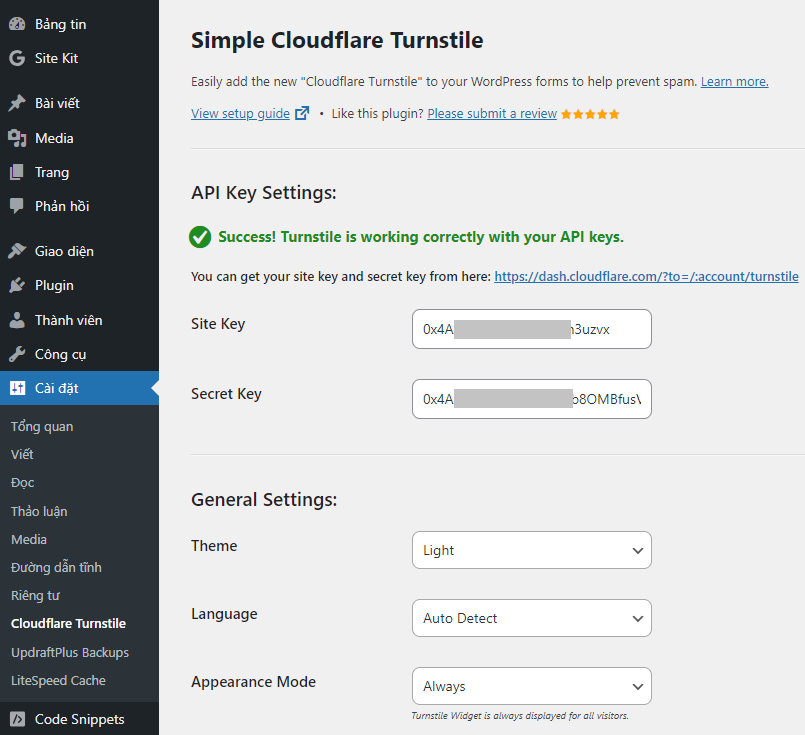
- Lúc này bạn quay lại trang Turnsile ở bước 1 và lần lượt sao chép rồi dán các key đó vào phần thiết lập của plugin.
- Sau đó tiếp tục kéo xuống bên dưới phần thiết lập của plugin.
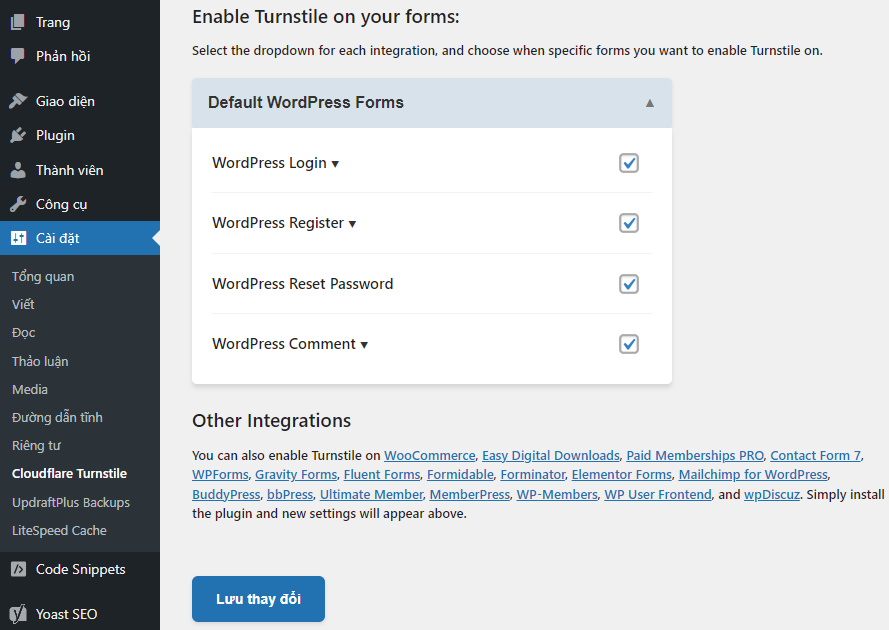
- Ở mục này, plugin cho phép lựa chọn các nơi mà Turnstile sẽ áp dụng việc xác thực người dùng. Để tối đa bảo mật cho trang WordPress của mình, mình chọn tất cả, sau đó nhấn vào nút “Lưu thay đổi” để lưu lại cấu hình.
Vậy là xong, khi thử vào phần bình luận của các bài viết bạn sẽ thấy thêm phần xác thực của Turnstile.
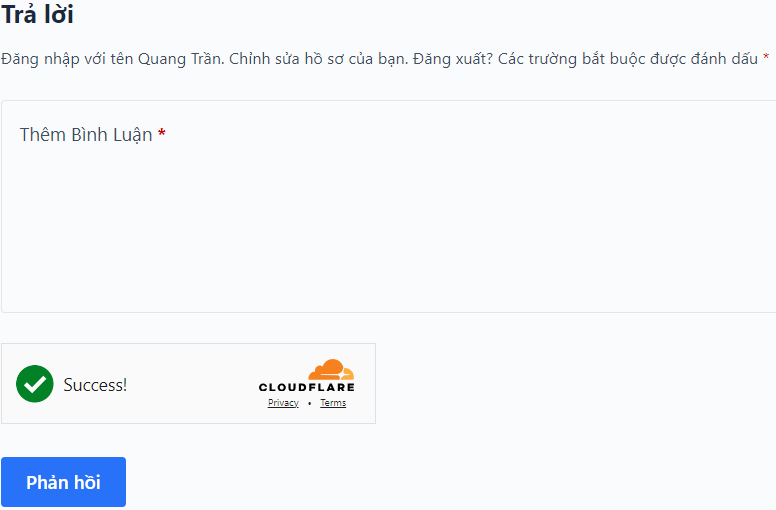
Chúc bạn thành công!